Přenos podpisového klíče
Záloha podpisového klíče
Podpisovým klíčem (na této stránce) se myslí kvalifikovaný certifikát.
Export (záloha) kompletního podpisového klíče
Pro případ nenadálé události (ukradení PC, zničení HDD) nebo pro potřeby migrace kompletního podpisového klíče mezi dvěma PC doporučujeme jeho archivaci. Kompletním podpisovým klíčem rozumíme certifikát uložený ve formátu pfx, který obsahuje všechny údaje nutné pro podepisování. Takto uložený podpisový klíč je zajištěn zvoleným heslem.
Postup exportu kompletního certifikátu
Vyhledá se úložiště osobních certifikátu a označí se certifikát pro export. Pomocí Internet Exploreru volbou Nástroje -> Možnosti sítě Internet -> Obsah -> Certifikáty (zobrazení je na některých systémech možné provést např. příkazem certmgr) vybere se úložiště Vašeho certifikátu a konkrétní certifikát (např. záložka "osobní").
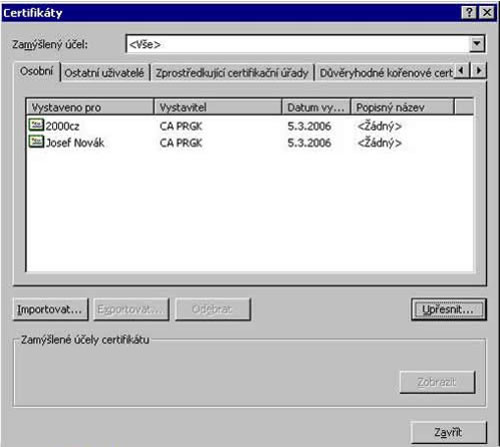
Zadá se export certifikátu - po zadání exportu se objeví průvodce pro export certifikátu a postupuje se podle instrukcí.

Při dotazu na export soukromého klíče se zadává ANO

Formát PFX
- zahrnout všechny certifikáty v cestě
- povolit silnou ochranu
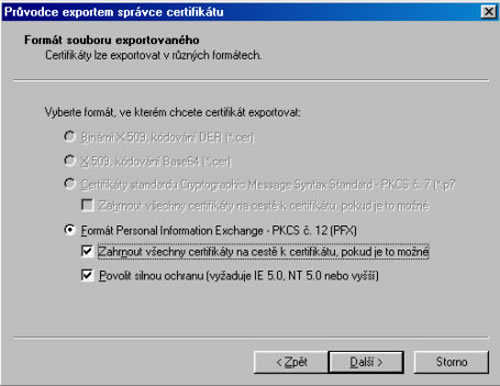
Exportovaný certifikát zajistěte heslem
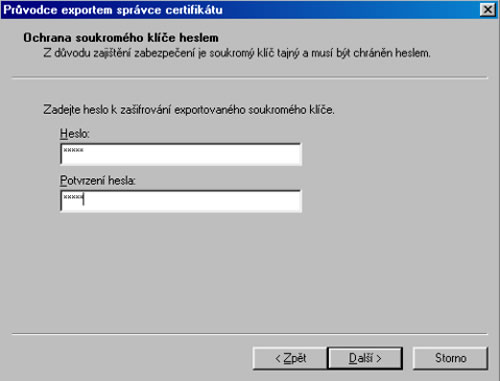
Certifikát se uloží na disketu pod libovolným názvem s příponou .pfx
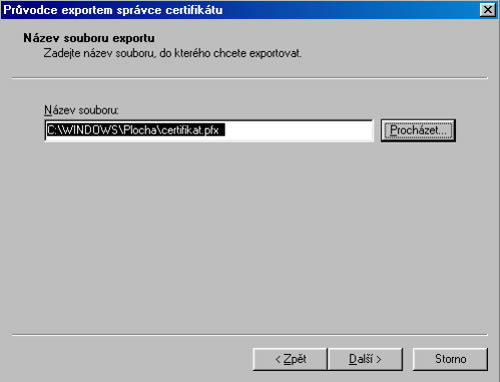

Import (obnova) podpisového klíče z formátu pfx
Podpisový klíč ve formátu pfx je možné kdykoliv naimportovat na zvolený počítač, pokud uživatel zná heslo, kterým je podpisový klíč zajištěn. Po importu je znovu možné certifikát používat k digitálnímu podepisování dat.
Postup importu
Otevřít podpisový klíč ve formátu pfx (např. dvojím kliknutím levého tlačítka myši) - zobrazí se jednoduchý průvodce pro import certifikátu. Následujte pokynů tohoto průvodce. Průvodce se může nepatrně lišit v závislosti na verzi operačního systému.
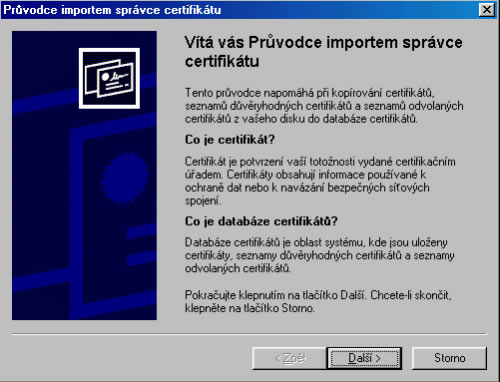
Vložte heslo certifikátu. V závislosti na požadované úrovni zabezpečení můžete zaškrtnout volby pro silnou ochranu soukromého klíče a případně označit soukromý klíč jako exportovatelný.
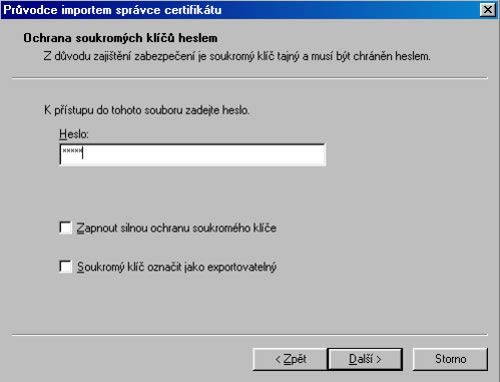

Dokončete Import certifikátu -> „Další“ -> „Další“ -> „Dokončit“
